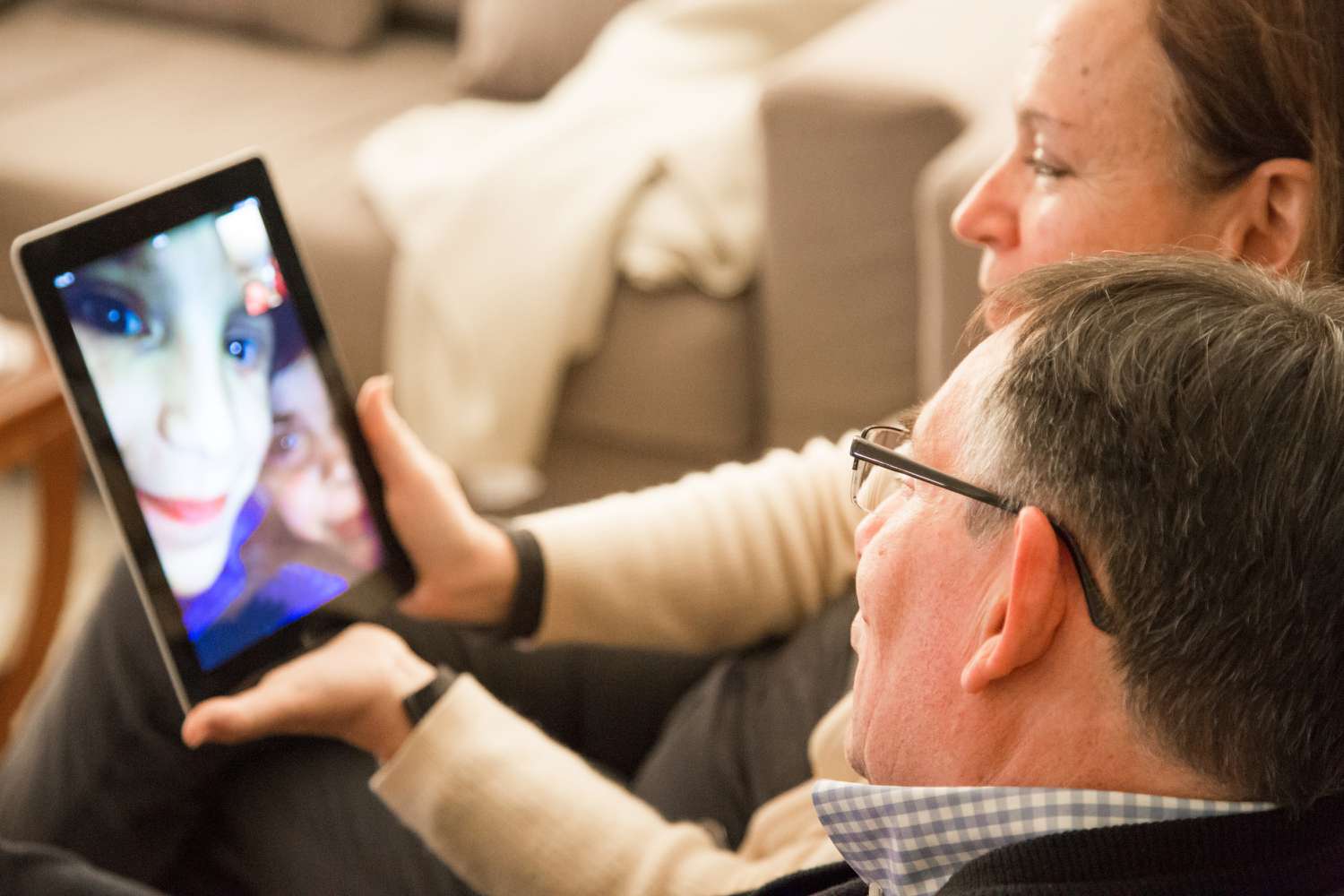Mitä tietää
- FaceTimen käyttö edellyttää, että laitteesi on yhteydessä Internetiin tai mobiilidataan.
- Avaa FaceTime sovellus, paina +ja lisää haluamasi yhteystiedot puheluusi.
- Lehdistö audio- aloittaaksesi äänipuhelun ja Video aloittaaksesi videopuhelun.
Yksi iPadin omistamisen eduista on mahdollisuus soittaa puheluita laitteen kautta, ja suosittu tapa tehdä tämä on FaceTime. Voit käyttää FaceTimea videoneuvottelujen järjestämiseen ja voit myös soittaa äänipuheluita. Nämä ohjeet koskevat iOS 10:tä ja uudempaa.
FaceTimen käyttäminen iPadissa
Sinun ei tarvitse tehdä mitään erityistä ottaaksesi FaceTimen käyttöön. Sovellus on jo asennettu iPadiin, ja koska se toimii Apple ID:n kautta, olet valmis soittamaan ja vastaanottamaan puheluita milloin tahansa. Koska FaceTime kuitenkin toimii Apple-laitteiden, kuten iPhonen, iPadin ja Macin, kautta, voit soittaa vain ystävillesi ja perheellesi, joilla on jokin näistä laitteista. Jos FaceTimea ei vielä ole iPadissasi, voit ladata sen ilmaiseksi App Storesta. FaceTime-sovellusta on helppo käyttää, ja tarvitset vain muutaman napautuksen saadaksesi yhteyttä ystäviin ja perheeseen. Näin käytät sitä. iPadisi on yhteydessä Internetiin FaceTime-puheluiden soittamista varten Wi-Fi- tai matkapuhelinyhteyden avulla. Henkilöllä, jolle soitat, on myös oltava Apple-laite, kuten iPhone, iPad tai Mac.
-
Napauta FaceTime-sovelluksen kuvaketta käynnistääksesi sen.
-
Napauta soittaaksesi plus-merkki (+) valikon yläreunassa ja ala kirjoittaa sen henkilön nimeä, jolle haluat soittaa. Heidän on oltava yhteystietoluettelossasi, jotta voit soittaa heille nimellä, mutta jos he eivät ole yhteystiedoissa, voit kirjoittaa heidän puhelinnumeronsa.
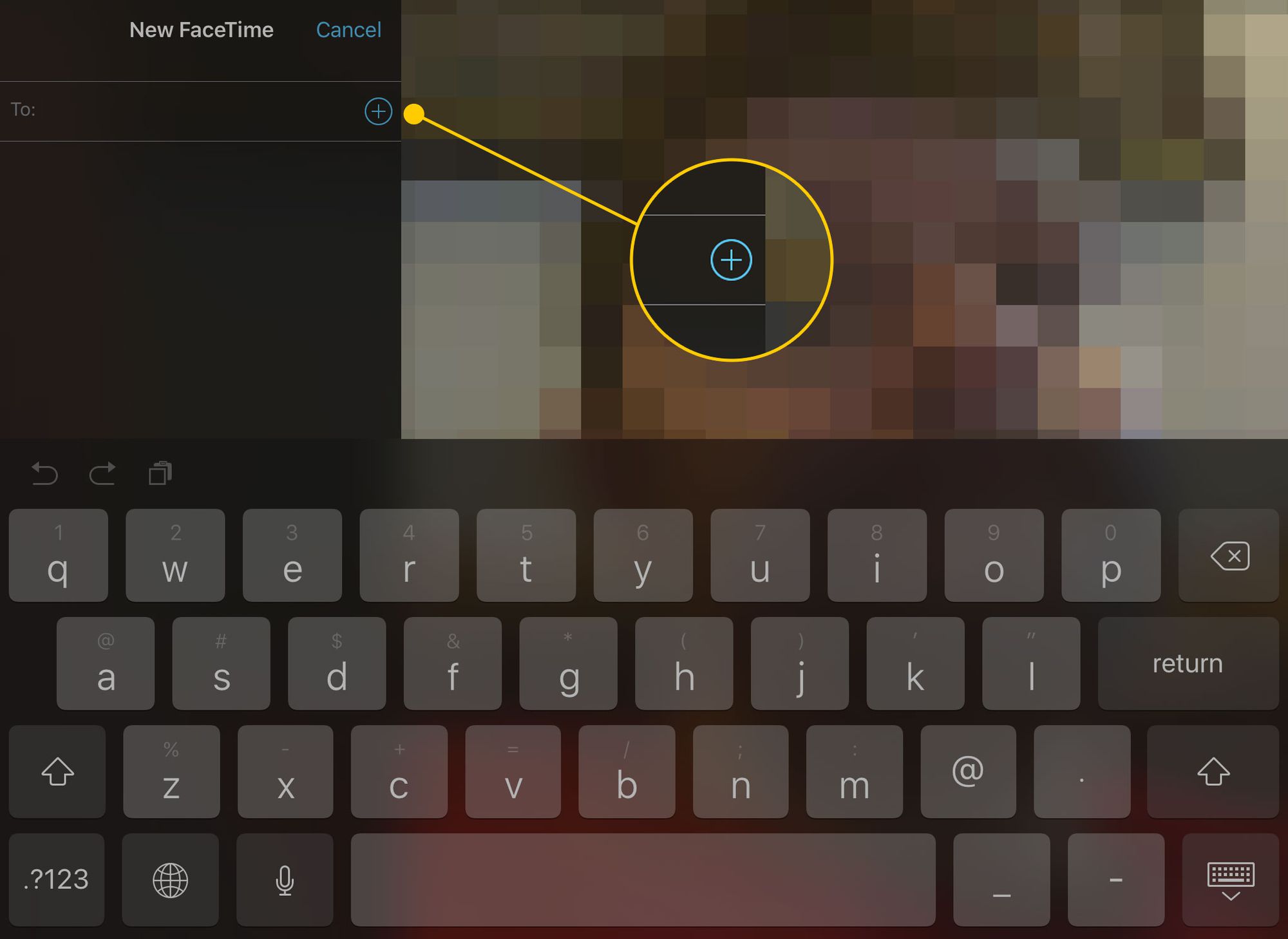
Voit myös kirjoittaa jonkun nimen tekstikenttään. iPad näyttää vastaavat yhteystiedot syöttöruudun alla. Sinun tarvitsee ehkä vain kirjoittaa nimen ensimmäiset kirjaimet löytääksesi yhteyshenkilön.
-
Kun olet lisännyt kaikki yhteystiedot (voit soittaa useille ihmisille), napauta audio- tai Video -painiketta aloittaaksesi keskustelun.
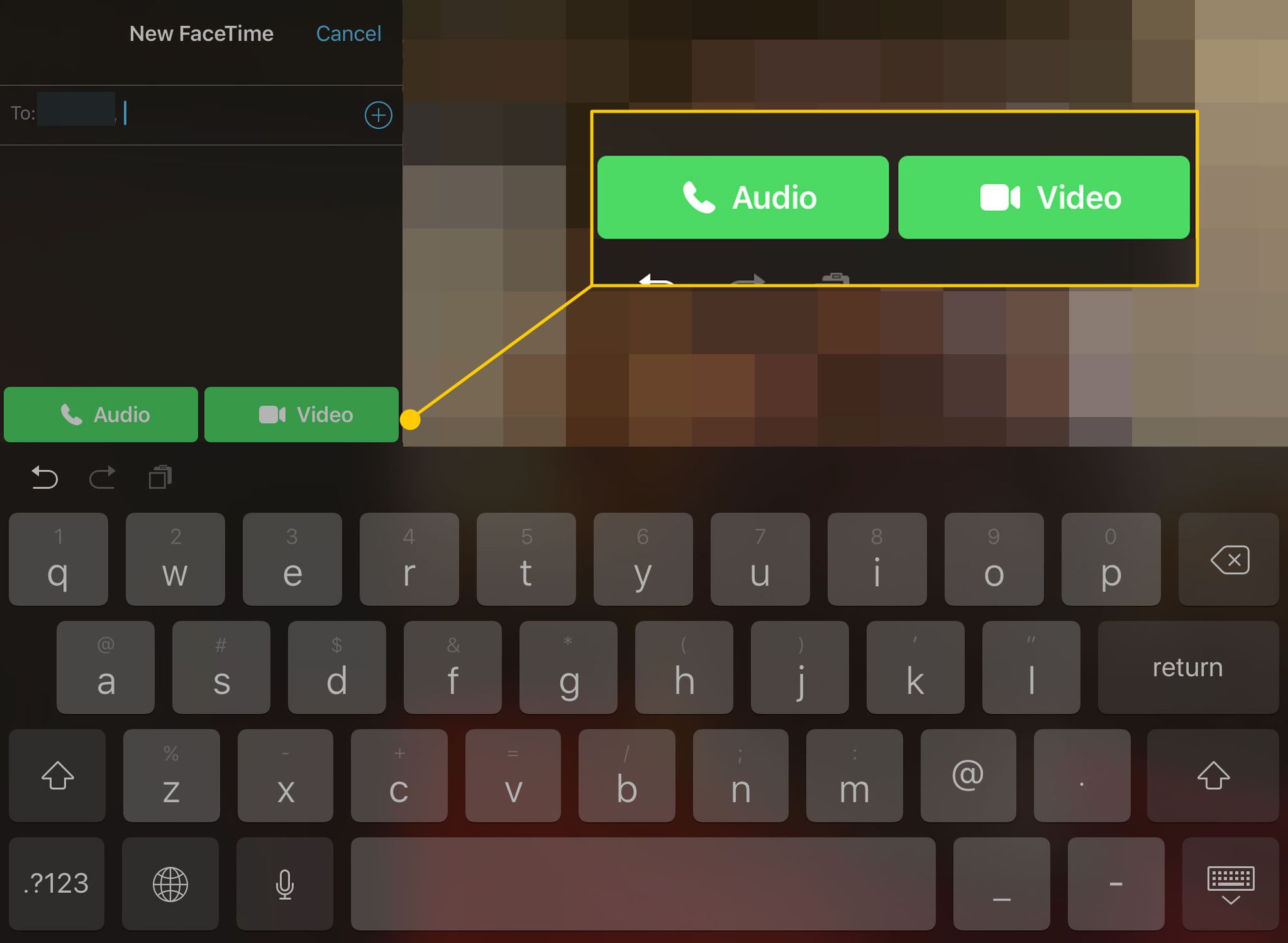
-
FaceTime aloittaa puhelun, ja toisessa päässä oleva henkilö tai ihmiset saavat ilmoituksen, että olet heihin yhteydessä.
FaceTimen käyttäminen samalla Apple ID:llä
Haluat ehkä soittaa puheluita kahden iOS-laitteen välillä, joilla on sama Apple ID, esimerkiksi jos olet vanhempi soittamassa lapselle, jolla ei ole omaa tiliä. Oletuksena kaikki samaan Apple ID:hen yhdistetyt laitteet käyttävät kyseiseen tunnukseen liittyvää ensisijaista sähköpostiosoitetta. He kaikki soivat, kun FaceTime-puhelu tulee kyseiseen sähköpostiosoitteeseen. Et myöskään voi soittaa puheluita kahden laitteen välillä, kuten et voi käyttää yhtä kotipuhelinta soittaaksesi kotiin ja vastata siihen toisella puhelimella samassa puhelinlinjassa. Apple on tarjonnut ratkaisun FaceTimen käyttämiseen eri laitteissa, jotka on liitetty samaan Apple ID:hen.
-
Ensin sinun on siirryttävä iPadin asetuksiin.
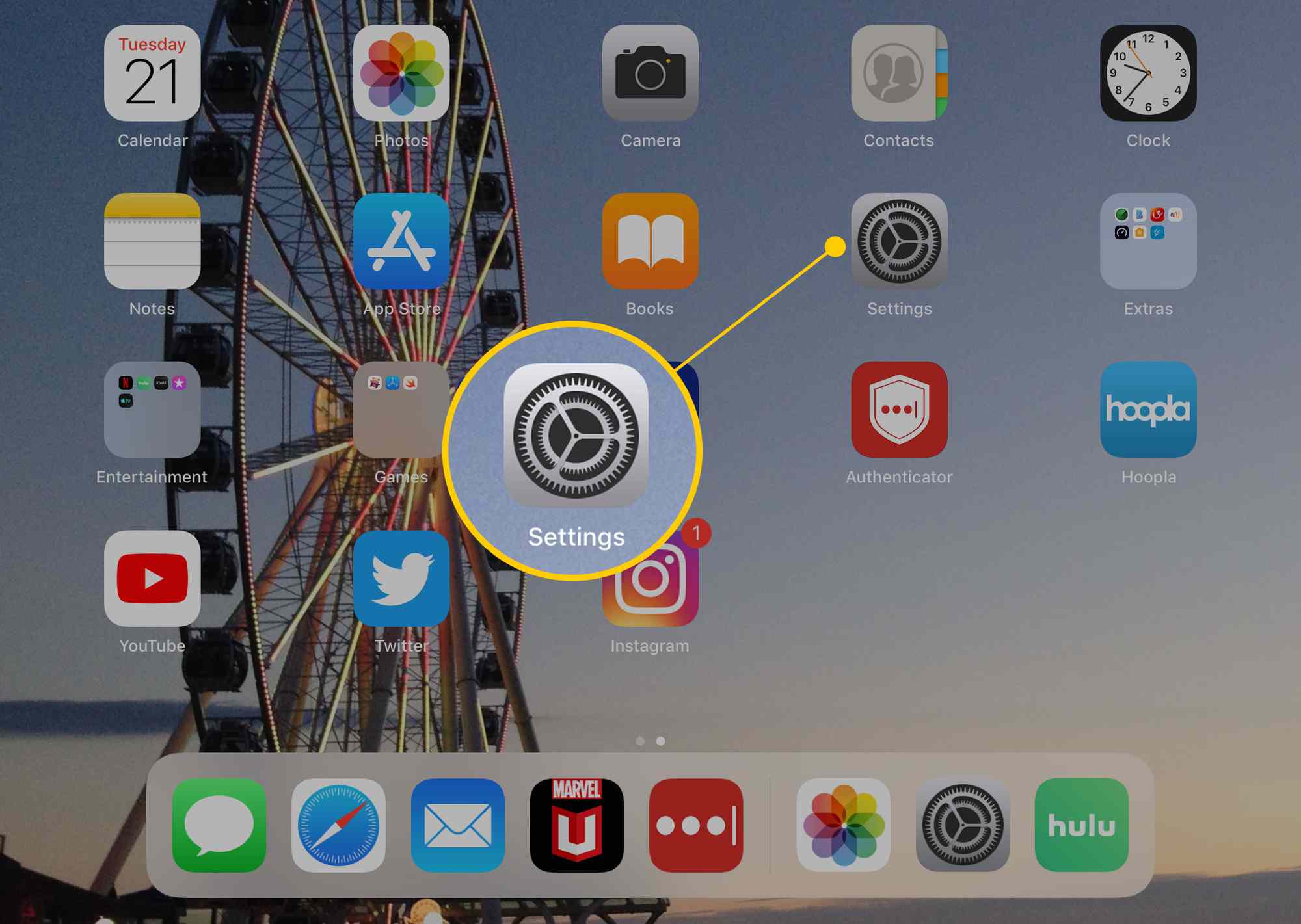
-
Vieritä alas vasemmalla olevaa valikkoa ja napauta FaceTime.
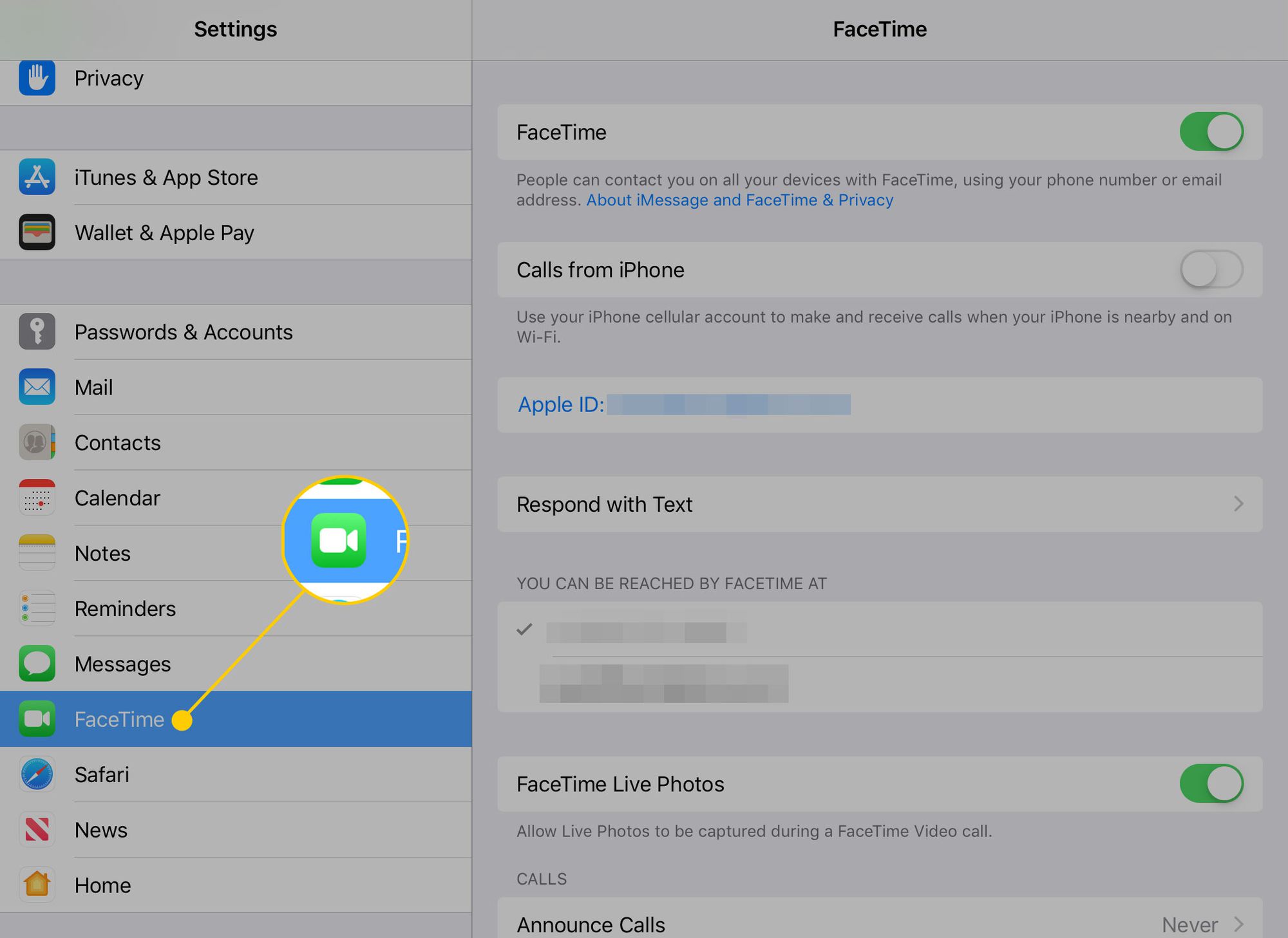
-
FaceTime-asetusten keskellä on osio nimeltä Sinut tavoittaa Facetimen kautta osoitteessa. Tarkista puhelinnumero tai sähköpostiosoite, jota haluat käyttää laitetta käyttäessäsi.
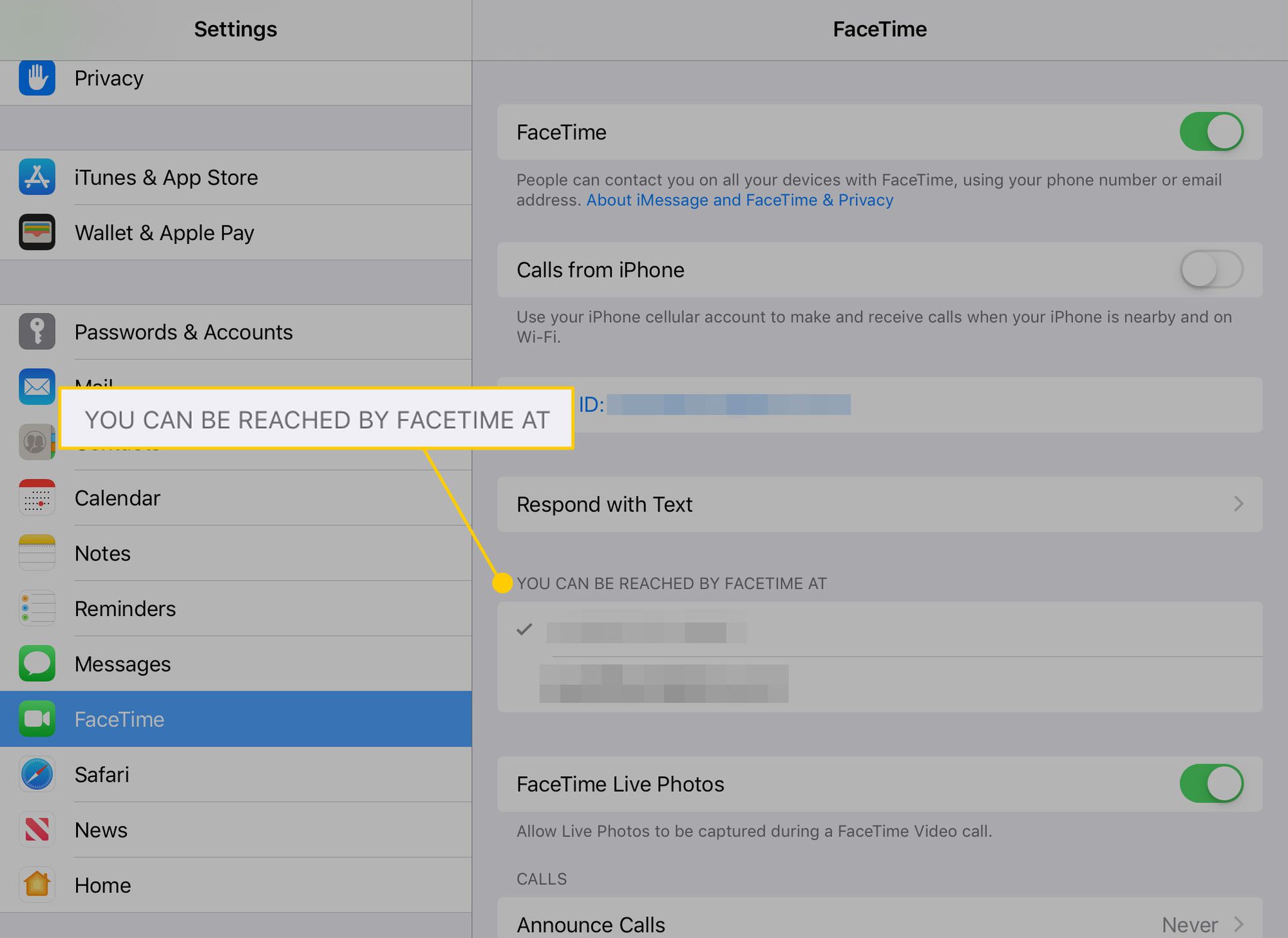
Erilliset FaceTime-puhelut, jotka käyttävät samaa Apple ID:tä
Jos käytät kumppanisi kanssa samaa Apple ID:tä ja haluat, että FaceTime-puhelut menevät iPadiin ja heidän FaceTime-puhelunsa iPadiin, varmista, että jokaisessa laitteessa on FaceTime, joka on liitetty yksilölliseen sähköpostiosoitteeseen tai puhelinnumeroon ja että valitset vain yksi yksittäisissä laitteissa. Toinen voi käyttää sähköpostiosoitetta ja toinen puhelinnumeroa. Voit myös poistaa käytöstä FaceTime-puhelut puhelinnumeroosi, jotta ne eivät välity iPadiin. Jos FaceTime on kuitenkin käytössä, sinun pitäisi olla valittuna yksi vaihtoehto «Sinun tavoittaa…» -osiossa. Joten jos puhelinnumero on valittu ja harmaa, se johtuu siitä, että se on ainoa valittu vaihtoehto.